Создание определяемых пользователем маршрутов (определяемых пользователем) в Диспетчере виртуальная сеть Azure
В этой статье вы узнаете, как развернуть определяемые пользователем маршруты с помощью Диспетчера виртуальная сеть Azure в портал Azure. Определяемые пользователем ресурсы позволяют описать требуемое поведение маршрутизации и виртуальная сеть Manager оркеструет UDR для создания и поддержания этого поведения. Вы развертываете все ресурсы, необходимые для создания определяемых пользователем ресурсов, включая следующие ресурсы:
Экземпляр диспетчера виртуальная сеть
Две виртуальные сети и группа сетей
Конфигурация маршрутизации для создания определяемых пользователем групп
Необходимые компоненты
Учетная запись Azure с активной подпиской. Создайте учетную запись бесплатно .
Необходимо иметь роль участника сети для области, которую вы хотите использовать для экземпляра диспетчера виртуальных сетей.
Создание экземпляра диспетчера виртуальная сеть
На этом шаге необходимо развернуть экземпляр диспетчера виртуальная сеть с определенной областью и доступом.
Войдите на портал Azure.
Выберите +Создать ресурс и выполните поиск по фразе Диспетчер сетей. Затем выберите "Создать Network Manager>", чтобы начать настройку диспетчера виртуальная сеть.
На вкладке "Основные сведения" введите или выберите следующие сведения, а затем нажмите кнопку "Проверить и создать".
Параметр Значение Подписка Выберите подписку, в которой требуется развернуть диспетчер виртуальная сеть. Группа ресурсов Выберите "Создать новую " и введите группу ресурсов.
Нажмите кнопку "ОК".Имя Введите network-manager. Регион Выберите (США) Западная часть США 2 или регион выбранного региона. виртуальная сеть Manager может управлять виртуальными сетями в любом регионе. Выбранный регион — место развертывания экземпляра диспетчера виртуальная сеть. Description (Необязательно) Укажите описание этого экземпляра виртуальная сеть Manager и задачи, которую он управляет. Функции Выберите определяемую пользователем маршрутизацию из раскрывающегося списка. Перейдите на вкладку "Область управления" или нажмите кнопку "Далее: область > управления", чтобы продолжить.
На вкладке "Область управления" нажмите кнопку +Добавить.
В разделе "Добавление областей" выберите подписку и нажмите кнопку "Выбрать".
Выберите "Просмотр и создание", а затем нажмите кнопку "Создать", чтобы развернуть экземпляр диспетчера виртуальная сеть.
Создание виртуальных сетей и подсетей
На этом шаге вы создадите две виртуальные сети, чтобы стать членами группы сети.
На начальном экране выберите +Создать ресурс и найдите виртуальную сеть.
Выберите "Создать виртуальную сеть>", чтобы начать настройку виртуальной сети.
На вкладке Основные сведения введите или выберите указанные ниже значения параметров.
Параметр Значение Подписка Выберите подписку, в которой требуется развернуть эту виртуальную сеть. Группа ресурсов Выберите группу ресурсов. Имя виртуальной сети Введите vnet-spoke-001. Регион Выберите (США) Западная часть США 2. Нажмите кнопку "Далее>" или вкладка "IP-адреса".
На вкладке IP-адресов введите диапазон адресов IPv4 от 10.0.0.0 и /16.
В разделе "Подсети" выберите значение по умолчанию и введите следующие сведения в окне "Изменить подсеть ".
Параметр Значение Назначение подсети Оставьте значение по умолчанию. Имя Оставьте значение по умолчанию. IРv4 Диапазон адресов IPv4 Выберите 10.0.0.0/16. Начальный адрес Введите 10.0.1.0. Размер Введите /24 (256 адресов). Нажмите кнопку "Сохранить", а затем "Проверить" и "Создать>".
Вернитесь к домой и повторите предыдущие действия, чтобы создать другую виртуальную сеть со следующими сведениями:
Параметр Значение Подписка Выберите ту же подписку, которую вы выбрали на шаге 2. Группа ресурсов Выберите группу ресурсов. Имя виртуальной сети Введите vnet-spoke-002. Регион Выберите (США) Западная часть США 2. Изменение окна подсети Назначение подсети Оставьте значение по умолчанию. Имя Оставьте значение по умолчанию. IРv4 Диапазон адресов IPv4 Выберите 10.1.0.0/16. Начальный адрес Введите 10.1.1.0. Размер Введите /24 (256 адресов). Нажмите кнопку "Сохранить", а затем "Проверить" и "Создать>".
Создание сетевой группы с помощью Политика Azure
На этом шаге вы создадите группу сети, содержащую виртуальные сети с помощью политики Azure.
На домашней странице выберите группы ресурсов и перейдите к группе ресурсов группы ресурсов и выберите экземпляр vnm-1 виртуальная сеть Manager.
В разделе "Параметры" выберите группы "Сеть". Затем выберите Создать.
На панели "Создание группы сети" введите следующие сведения:
Параметр Значение Имя Введите сетевую группу. Description (Необязательно) Укажите описание этой сетевой группы. Тип элемента Щелкните Виртуальная сеть. Нажмите кнопку создания.
Выберите сетевую группу и нажмите кнопку "Создать Политика Azure".
В разделе "Создать Политика Azure" введите или выберите следующие сведения:
Параметр Значение Имя политики Введите политику Azure. Область применения Выберите "Выбрать область " и выберите подписку, если она еще не выбрана. В разделе "Критерии" введите условную инструкцию для определения членства в группе сети. Введите или выберите следующие сведения.
Параметр Значение Параметр Выберите имя в раскрывающемся меню. Оператор Выберите "Содержит" в раскрывающемся меню. Условие Введите -spoke-. 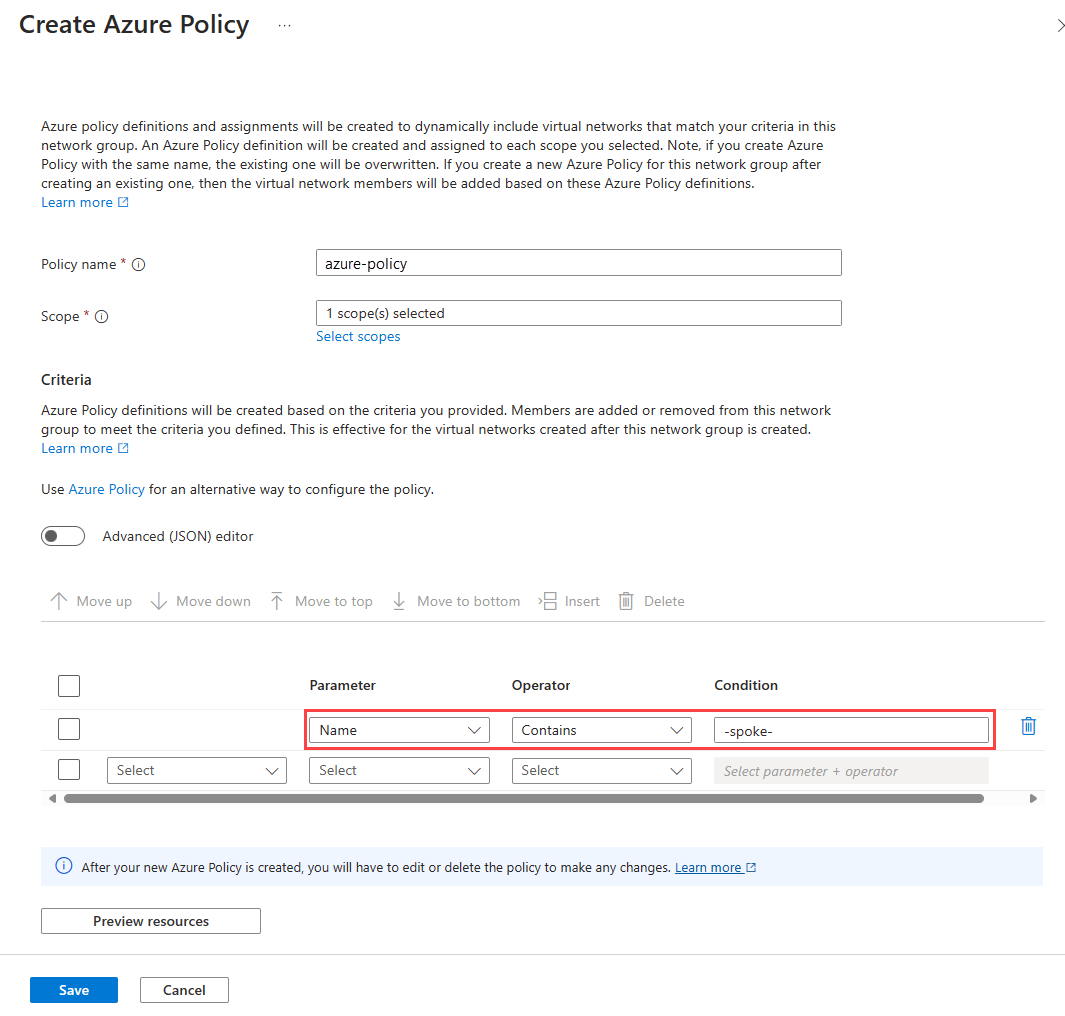 ```
```
Выберите "Предварительный просмотр ресурсов" , чтобы просмотреть ресурсы, включенные в группу сети, и нажмите кнопку "Закрыть".
Нажмите кнопку "Сохранить", чтобы создать политику.
Создание конфигурации маршрутизации и коллекции правил
На этом шаге вы определите определяемые пользователем UDR для группы сети, создав конфигурацию маршрутизации и коллекцию правил с правилами маршрутизации.
Верните экземпляр vnm-1 виртуальная сеть Manager и конфигурации в разделе "Параметры".
Выберите +Создать или создать конфигурацию маршрутизации.
В разделе "Создание конфигурации маршрутизации" введите или выберите следующие сведения:
Параметр Значение Имя Введите конфигурацию маршрутизации. Description (Необязательно) Укажите описание этой конфигурации маршрутизации. Выберите вкладку "Коллекции правил" или "Далее": коллекции>правил.
В коллекциях правил нажмите кнопку +Добавить.
В разделе "Добавление коллекции правил" введите или выберите следующие сведения:
Параметр Значение Имя Введите rule-collection-1. Description (Необязательно) Укажите описание этой коллекции правил. Включение распространения маршрутов BGP Оставьте флажок без флажка. Целевые сетевые группы выберите сетевую группу. В разделе "Правила маршрутизации" выберите + добавить.
В поле "Добавление правила маршрутизации" введите или выберите следующие сведения:
Параметр Значение Имя Введите rr-spoke. Назначение Конечный тип Выберите IP-адрес. Диапазоны IP-адресов назначения или CIDR Введите 0.0.0.0/0. Следующий прыжок Тип следующего прыжка Щелкните Виртуальная сеть. Нажмите кнопку "Добавить " и **Добавить, чтобы сохранить коллекцию правил маршрутизации.
Выберите "Проверить и создать ", а затем создайте конфигурацию маршрутизации.
Развертывание конфигурации маршрутизации
На этом шаге вы развернете конфигурацию маршрутизации для создания определяемых пользователем групп.
На странице "Конфигурации" установите флажок для конфигурации маршрутизации и выберите "Развернуть" на панели задач.
При развертывании конфигурации выберите или введите конфигурацию маршрутизации
Параметр Значение Конфигурации Включение пользовательских конфигураций маршрутизации в состояние цели Установите флажок. Пользовательские конфигурации маршрутизации Выберите конфигурацию маршрутизации. Регион Целевые регионы Выберите (США) Западная часть США 2. Нажмите кнопку "Далее", а затем разверните конфигурацию маршрутизации.
Примечание.
При создании и развертывании конфигурации маршрутизации необходимо учитывать влияние существующих правил маршрутизации. Дополнительные сведения см. в разделе "Влияние определяемых пользователем маршрутов".